Por favor, lee mis Términos (TOU) antes de hacer el tutorial.
¡Gracias por poner un enlace a este tutorial al mostrar tu realización en un sitio web, foro o en un mail!
Con tu resultado, puedes hacer firmas, websets, cartas de incredimail, etc.
Por favor, crédito a Tati Designs, gracias.
|
Tutorial traducido al francés por Pinuccia. |
|
Tutorial traducido al holandés por Angela. |
|
Tutorial traducido al alemán por Kniri. |
|
Tutorial traducido al inglés por Chris. |
|
Tutorial traducido al danés por Karin. |
Materiales
PSPX2 (puedes utilizar cualquier versión).
Descarga el material del tutorial aquí:

Filtros:
Mehdi / Sorting Tiles (descarga aquí).
Toadies / What are you? (descarga aquí).
Harry's Button Tools / Flat Button II (descarga aquí).**
Penta / Jeans (descarga aquí).
AP [Lines] / Lines - Silverlining (descarga aquí).
Alien Skin Eye Candy 5: Impact / Perspective Shadow (descarga aquí).
** Importar este filtro con "Unlimited".

IMPORTANTE
Está prohibido modificar o cambiar el nombre de archivos o eliminar la marca de agua.
Por favor, no uses el material suministrado fuera de este tutorial.
El tube del personaje es de Esmakole.
El resto del material utilizado en el tutorial es mío.

Preparación
Duplica los tubos. Cierra los originales.
Instala los Filtros en la carpeta de "Complementos" de tu PSP.
En la carpeta "Selecciones" hay 4 archivos, ponlas en la carpeta "Selecciones" de tu PSP.
Colores
Elige colores en armonía con tu tubo.
Ésta es la paleta del tutorial:
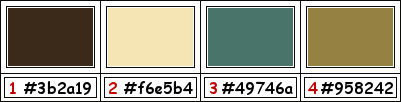
Si usas otros colores, debes jugar con el Modo mezcla y la Opacidad de las capas.

≈ Paso 1 ≈
En tu paleta de Materiales:
Pon de primer plano el color (1) #3b2a19 
Pon segundo plano o fondo el color (2) #f6e5b4 
≈ Paso 2 ≈
Haz clic en el color del primer plano y prepara un gradiente "Primer plano-fondo" (Corel_06_029):
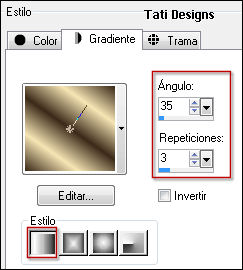
≈ Paso 3 ≈
Abre una nueva imagen transparente de 900 x 550 píxeles.
≈ Paso 4 ≈
Rellena tu imagen transparente con el gradiente del primer plano.
≈ Paso 5 ≈
Efectos / Complementos / Mehdi / Sorting Tiles:
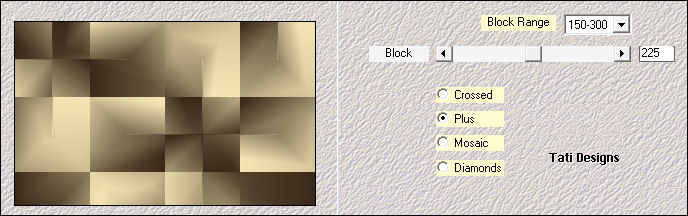
≈ Paso 6 ≈
Efectos / Complementos / Toadies / What are you?:
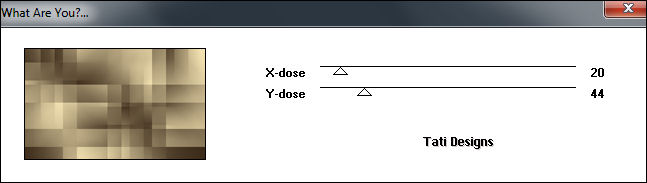
≈ Paso 7 ≈
Ajustar / Nitidez / Enfocar más.
≈ Paso 8 ≈
Selecciones/Cargar o guardar selección/Cargar selección desde disco: elige "TD_Goal_Sel1":
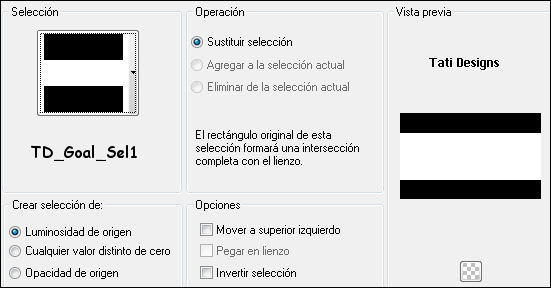
≈ Paso 9 ≈
Selecciones / Convertir selección en capa.
≈ Paso 10 ≈
Ajustar / Desenfocar / Desenfoque Gaussiano a 35.
≈ Paso 11 ≈
Efectos / Complementos / Unlimited / Harry's Button Tools / Flat Button II:
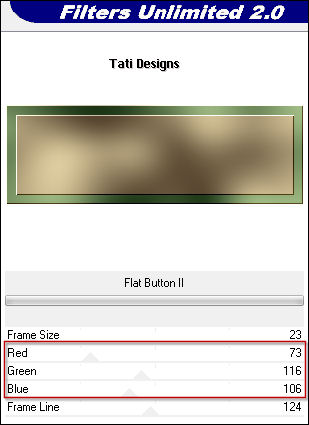
Nota: Tendrás que jugar con esos valores dependiendo de tus colores.
Yo lo he modificado en base a mi color (3) 
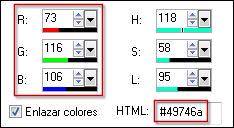
≈ Paso 12 ≈
Selecciones / Anular selección.
≈ Paso 13 ≈
Efectos / Efectos de la imagen / Mosaico integrado:
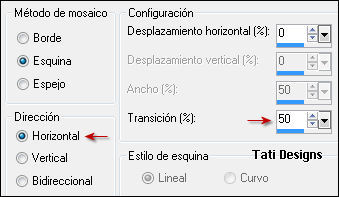
≈ Paso 14 ≈
Capas / Duplicar.
≈ Paso 15 ≈
Cierra la visibilidad de esta capa y sitúate en la de debajo ("Selección ascendida"):
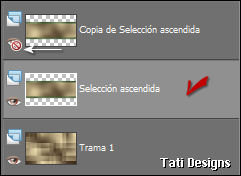
≈ Paso 16 ≈
Selecciones/Cargar o guardar selección/Cargar selección desde disco: elige "TD_Goal_Sel2":
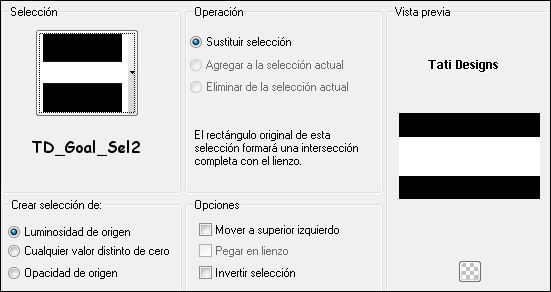
≈ Paso 17 ≈
Efectos / Complementos / Penta / Jeans (predeterminado):
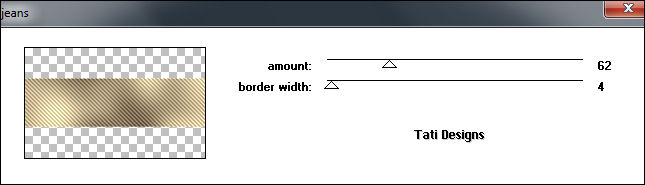
≈ Paso 18 ≈
Selecciones / Anular selección.
≈ Paso 19 ≈
Abre la visibilidad de la capa superior ("Copia de Selección ascendida") y sitúate en ella.
≈ Paso 20 ≈
Imagen / Cambiar tamaño: 81% (Desmarcado "Cambiar tamaño de todas las capas").
≈ Paso 21 ≈
Efectos / Efectos de la imagen / Mosaico integrado:
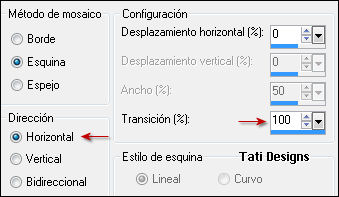
≈ Paso 22 ≈
Cambia el Modo de la capa a "Superposición".
≈ Paso 23 ≈
Abre una nueva capa de trama.
≈ Paso 24 ≈
Selecciones/Cargar o guardar selección/Cargar selección desde disco: elige "TD_Goal_Sel3":
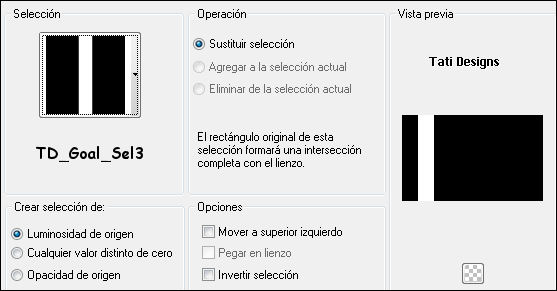
≈ Paso 25 ≈
Efectos / Efectos 3D / Sombra: 0 / -50 / 50 / 50 / Color: (3) #49746a 
≈ Paso 26 ≈
Selecciones / Anular selección.
≈ Paso 27 ≈
Efectos / Complementos / AP [Lines] / Lines - Silverlining:
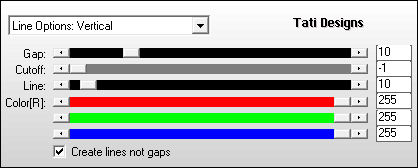
≈ Paso 28 ≈
Capas / Duplicar. -
Imagen / Espejo.
≈ Paso 29 ≈
Capas / Fusionar / Fusionar hacia abajo.
≈ Paso 30 ≈
Cambia el Modo de la capa a "Superposición".
≈ Paso 31 ≈
Capas / Duplicar.
≈ Paso 32 ≈
Efectos / Efectos de la imagen / Mosaico integrado:
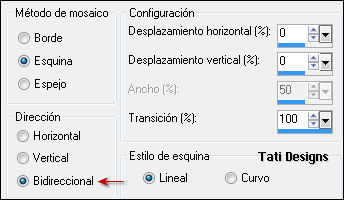
≈ Paso 33 ≈
Efectos / Efectos geométricos / Sesgar:
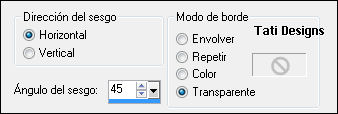
≈ Paso 34 ≈
Efectos / Efectos geométricos / Cilindro vertical: Fuerza al 100%
≈ Paso 35 ≈
Cambia el Modo de la capa a "Sobreexponer".
≈ Paso 36 ≈
Efectos / Efectos de borde / Dilatar.
≈ Paso 37 ≈
Abre el archivo "TD_Image_Goal" y copia.
Vuelve a tu trabajo y pega como nueva capa.
≈ Paso 38 ≈
Abre la máscara "TD_Mask1_Goal" y vuelve a tu trabajo.
≈ Paso 39 ≈
Capas / Nueva capa de máscara / A partir de una imagen:
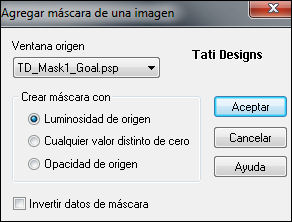
Capas / Fusionar / Fusionar grupo.
≈ Paso 40 ≈
Efectos / Efectos 3D / Sombra: 10 / 10 / 50 / 0 / Color: (1) #3b2a19 
≈ Paso 41 ≈
Ajustar / Nitidez / Enfocar.
≈ Paso 42 ≈
Abre una nueva capa de trama y rellena con el color (2) #f6e5b4 
≈ Paso 43 ≈
Abre la máscara "TD_Mask2_Goal" y vuelve a tu trabajo.
≈ Paso 44 ≈
Capas / Nueva capa de máscara / A partir de una imagen:
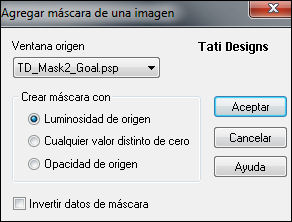
Capas / Fusionar / Fusionar grupo.
≈ Paso 45 ≈
Efectos / Efectos 3D / Sombra: 10 / 10 / 50 / 0 / Color: (1) #3b2a19 
≈ Paso 46 ≈
Abre una nueva capa de trama.
≈ Paso 47 ≈
Selecciones/Cargar o guardar selección/Cargar selección desde disco: elige "TD_Goal_Sel4":
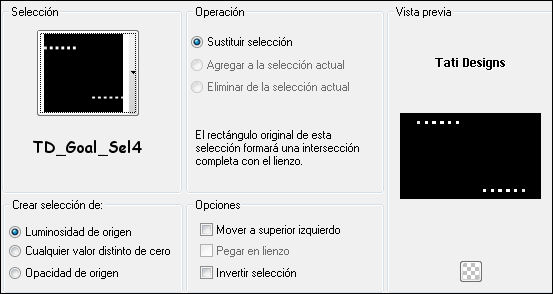
≈ Paso 48 ≈
Rellena la selección con el color (3) #49746a 
≈ Paso 49 ≈
Efectos / Complementos / Penta / Jeans (predeterminado).
≈ Paso 50 ≈
Ajustar / Nitidez / Enfocar.
≈ Paso 51 ≈
Selecciones / Anular selección.
≈ Paso 52 ≈
Abre el tube "TD_Texto_Goal" y copia.
Vuelve a tu trabajo y pega como nueva capa.
≈ Paso 53 ≈
Activa la Herramienta de "Selección" (K) y modifica las posiciones de X (105,00) e Y (131,00):

Pulsa la tecla "M" para desactivar la Herramienta de "Selección".
≈ Paso 54 ≈
Sitúate en la capa inferior de la pila de capas ("Trama 1").
≈ Paso 55 ≈
Abre una nueva capa de trama y rellena con el color (4) #958242 
≈ Paso 56 ≈
Abre la máscara "TD_Mask3_Goal" y vuelve a tu trabajo.
≈ Paso 57 ≈
Capas / Nueva capa de máscara / A partir de una imagen:
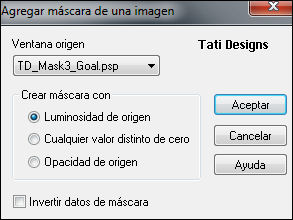
Capas / Fusionar / Fusionar grupo.
≈ Paso 58 ≈
Cambia el Modo de la capa a "Sobreexponer".
≈ Paso 59 ≈
Capas / Fusionar / Fusionar visibles.
≈ Paso 60 ≈
Edición / Copiar.
≈ Paso 61 ≈
Imagen / Agregar bordes / Simétrico de 1 píxel con el color (1) #3b2a19 
Imagen / Agregar bordes / Simétrico de 5 píxeles con el color #ffffff 
Imagen / Agregar bordes / Simétrico de 1 píxel con el color (1) #3b2a19 
Imagen / Agregar bordes / Simétrico de 50 píxeles con el color #ffffff 
≈ Paso 62 ≈
Activa la Herramienta de "Varita mágica", Tolerancia y Fundido a 0.
Selecciona el borde blanco de 50 píxeles.
≈ Paso 63 ≈
Edición / Pegar en la selección.
≈ Paso 64 ≈
Selecciones / Convertir selección en capa.
≈ Paso 65 ≈
Ajustar / Desenfocar / Desenfoque Gaussiano a 35.
≈ Paso 66 ≈
Selecciones / Invertir.
≈ Paso 67 ≈
Efectos / Efectos 3D / Sombra: 10 / 10 / 80 / 0 / Color: (1) #3b2a19 
Efectos / Efectos 3D / Sombra: -10 / -10 / 80 / 0 / Color: (1) #3b2a19 
≈ Paso 68 ≈
Selecciones / Anular selección.
≈ Paso 69 ≈
Imagen / Agregar bordes / Simétrico de 1 píxel con el color (1) #3b2a19 
Imagen / Agregar bordes / Simétrico de 10 píxeles con el color #ffffff 
Imagen / Agregar bordes / Simétrico de 1 píxel con el color (1) #3b2a19 
Imagen / Agregar bordes / Simétrico de 30 píxeles con el color #ffffff 
≈ Paso 70 ≈
Abre el tube "Leny-vrouw557" y copia.
Vuelve a tu trabajo y pega como nueva capa.
≈ Paso 71 ≈
Imagen / Cambiar tamaño: 95% (Desmarcado "Cambiar tamaño de todas las capas").
≈ Paso 72 ≈
Activa la Herramienta de "Selección" (K) y modifica las posiciones de X (324,00) e Y (45,00):
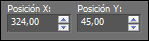
Pulsa la tecla "M" para desactivar la Herramienta de "Selección".
≈ Paso 73 ≈
Ajustar / Nitidez / Enfocar.
≈ Paso 74 ≈
Efectos / Complementos / Eye Candy5: Impact / Perspective Shadow y,
en "Settings",
selecciona "Drop Shadow, Blurry":
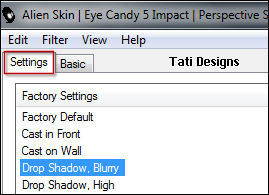
≈ Paso 75 ≈
Abre el tube "TD_Título_Goal" y copia.
Vuelve a tu trabajo y pega como nueva capa.
≈ Paso 76 ≈
Activa la Herramienta de "Selección" (K) y modifica las posiciones de X (681,00) e Y (557,00):
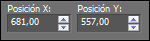
Pulsa la tecla "M" para desactivar la Herramienta de "Selección".
≈ Paso 77 ≈
Efectos / Efectos 3D / Sombra: 5 / 5 / 50 / 10 / Color: (1) #3b2a19 
≈ Paso 78 ≈
Abre una nueva capa de trama y pon tu nombre o tu marca de agua.
≈ Paso 79 ≈
Imagen / Agregar bordes / Simétrico de 1 píxel con el color (1) #3b2a19 
≈ Paso 80 ≈
Imagen / Cambiar tamaño: 950 píxeles de ancho (Marcado "Cambiar tamaño de todas las capas").
≈ Paso 81 ≈
Ajustar / Nitidez / Enfocar.
≈ Paso 82 ≈
Exporta tu trabajo como archivo .jpg optimizado.
¡Se acabó!
Espero que te haya gustado y que hayas disfrutado con él.

.:. Otra versión del tutorial con un tube de Kahlan .:.


.:. Si quieres enviarme tu trabajo con el resultado de este tutorial, ponte en contacto conmigo .:.

 .:. Aquí puedes ver otras versiones del tutorial .:.
.:. Aquí puedes ver otras versiones del tutorial .:.
